آموزش تصویری Raid سخت افزاری سرور

در این مقاله قصد داریم در خصوص نحوه ی Raid سخت افزاری صحبت کنیم و آموزش تصویری Raid سخت افزاری سرور را به اشترک بگذاریم. زمانی که Raid در داخل سرور انجام می شود، بسته به نوع Raid آن در سرور تغییر خواهد کرد. برای مثال اگر Raid شما از نوع 1 باشد تمامی اطلاعاتی که در هارد اول قرار می گیرد یک نسخه از آن نیز در هارد دوم قرار می گیرد که اگر روزی برای هارد اول مشکلی بوجود آمد هارد دوم بتواند دیتا ها را نجات دهد. البته در این خصوص مقالات کامل و متعددی در بخش مقالات موجود می باشد. زمانی که Raid Controller در سرور قرار می گیرد، می بایست در داخل سرور نیز تنظیمات Raid آن انجام شود. امروز می خواهیم نحوه ی Raid در سرور های G6 ، G7 و G8 را توضیح دهیم. زمانی که کانفیگ های اولیه سرور انجام و سرور در دیتا سنتر قرار می گیرد، دسترسی ILO در اختیار کاربر قرار می گیرد. در مرحله اول سرور در حال load شدن می باشد:
زمانی که سرور در مراحل آخر load شدن قرار گرفت (مانند شکل زیر) دکمه F8 را به صورت مکرر فشار می دهیم:
قسمت تنظیمات سرور نمایش داده می شود. در این قسمت بر روی گزینه exit کلیک می کنیم:
بعد از وارد شدن به این قسمت بر روی ok ) enter) کلیک می کنیم:
در این قسمت برای ایجاد Raid بر روی گزینه create logical drive کلیک می کنیم:
در این قسمت وارد ناحیه ثبت Raid های مورد نظر می شویم. بسته به تعداد هارد های موجود می توانیم Raid 0 ، Raid 1 و Raid 5 انجام دهیم:
پس از انتخاب نوع Raid با زدن دکمه F8 تنظیمات مربوطه ذخیره می شود:
و بعد از آن از Enter را فشار می دهیم:
برای مشاهده هارد های Raid شده نیز می توانید وارد قسمت View logical drive شوید و نحوه ی Raid شدن آن ها را مشاهده کنید:
امیدواریم این مقاله نیز برای شما عزیزان مفید بوده باشد. ما را در بخش مقالات دنبال کنید.


























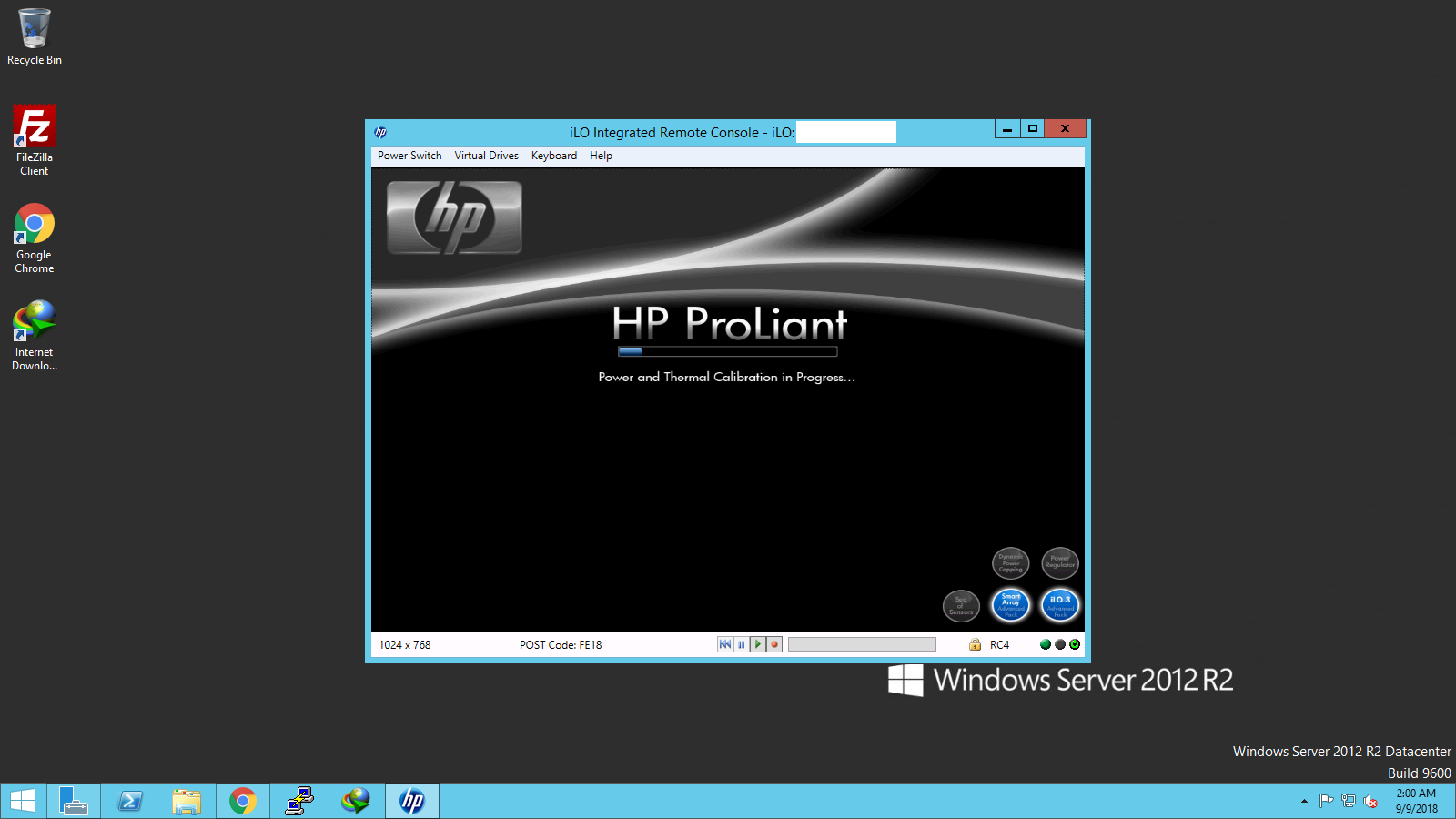
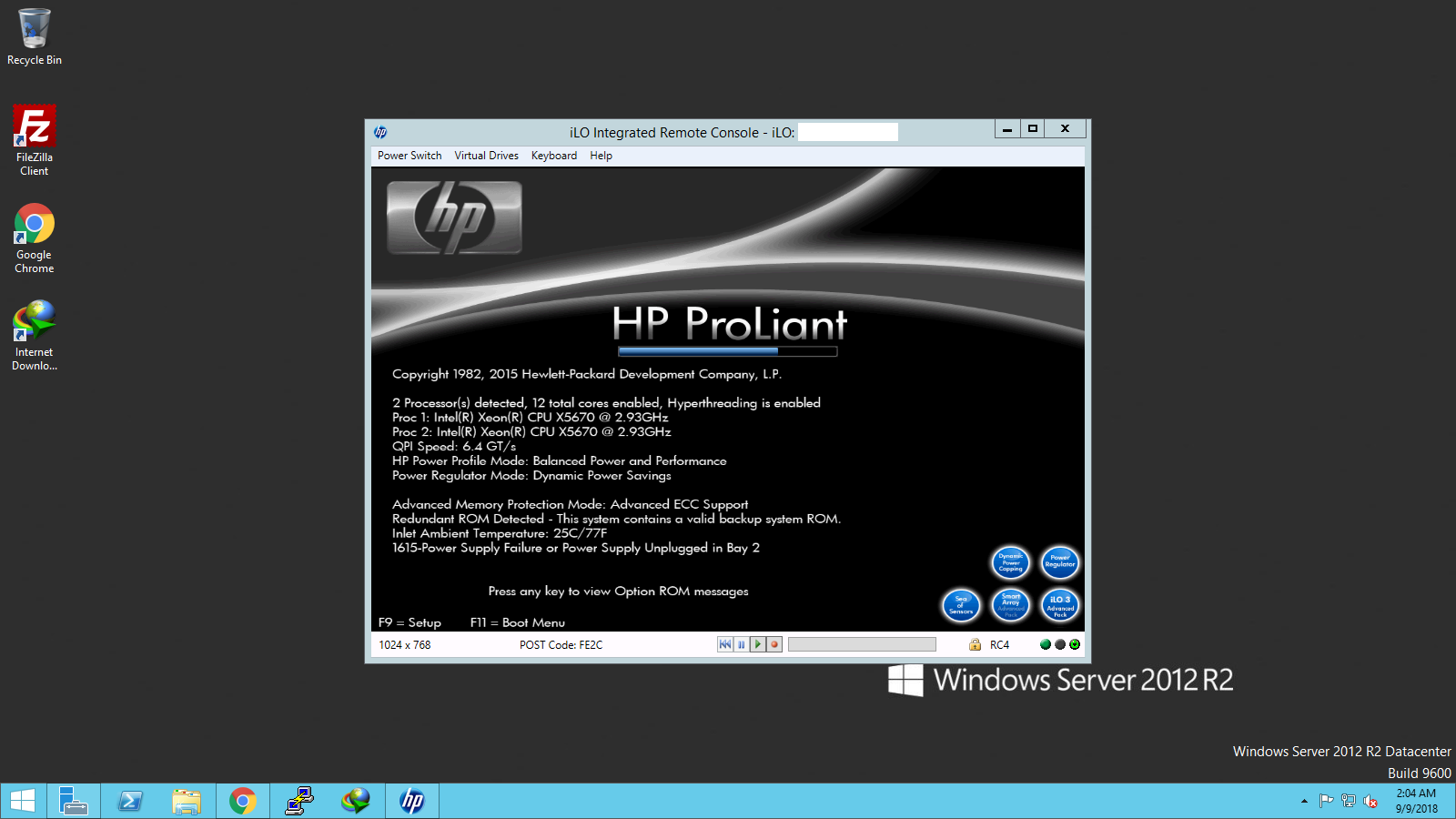
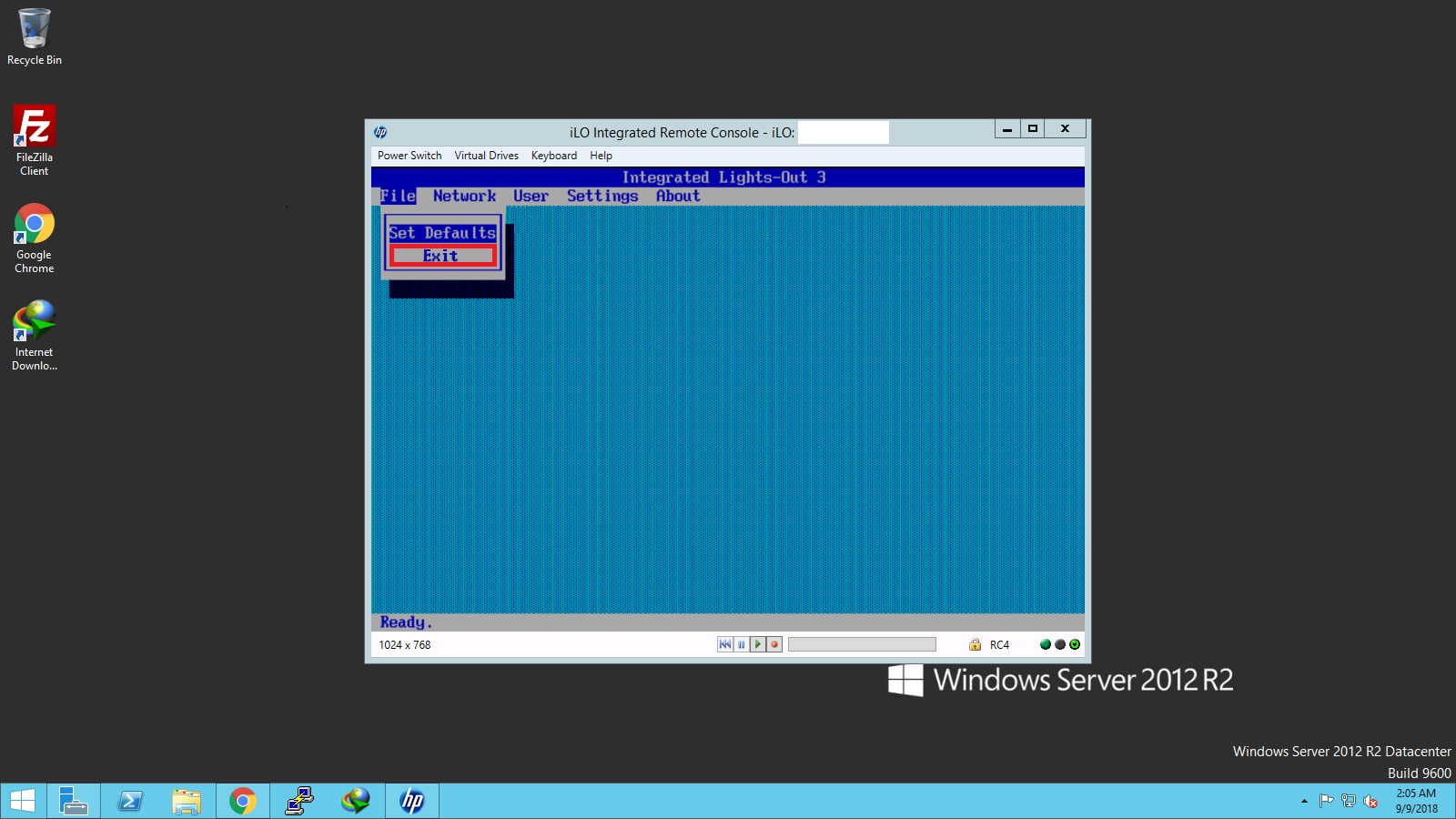
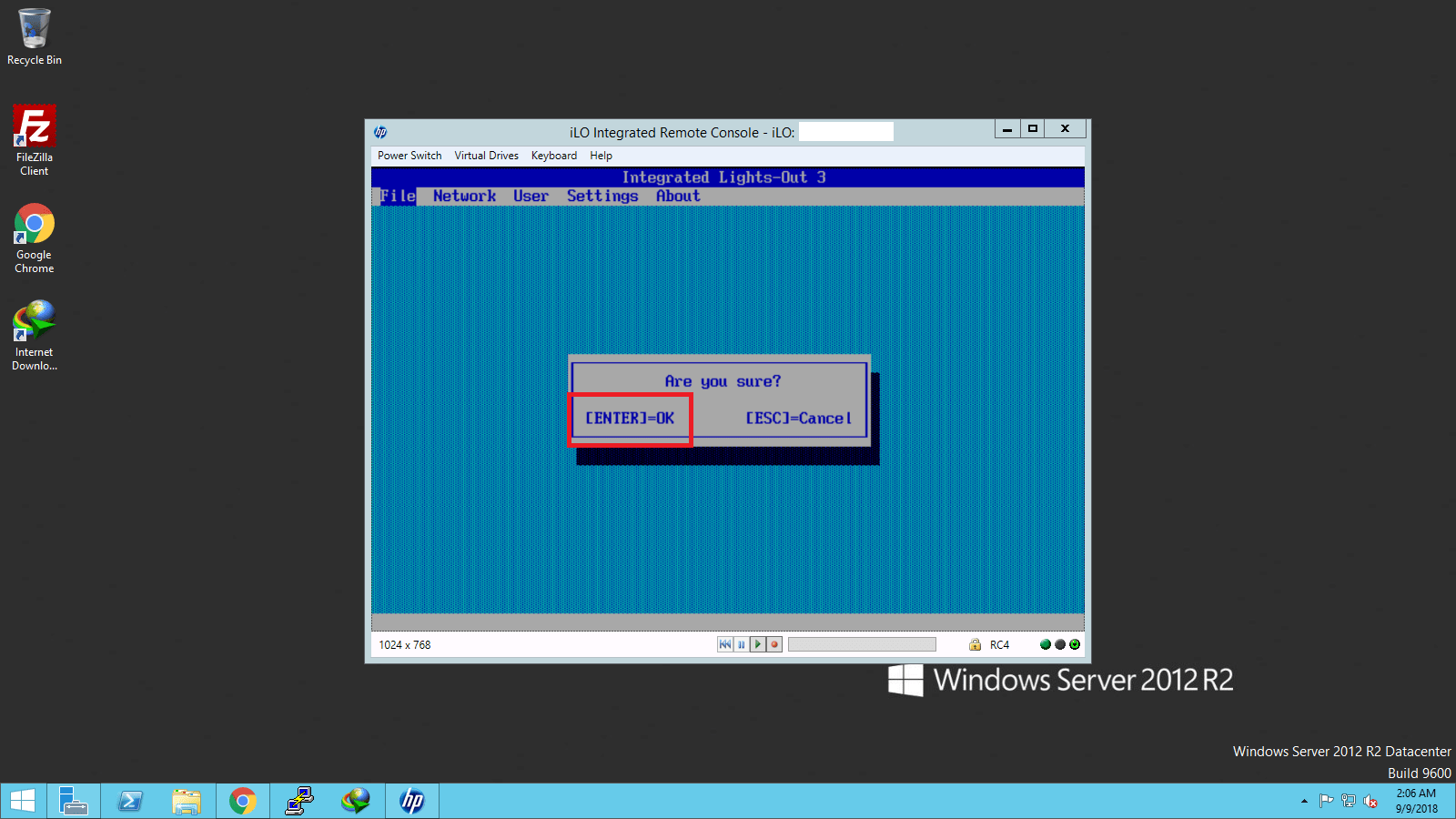
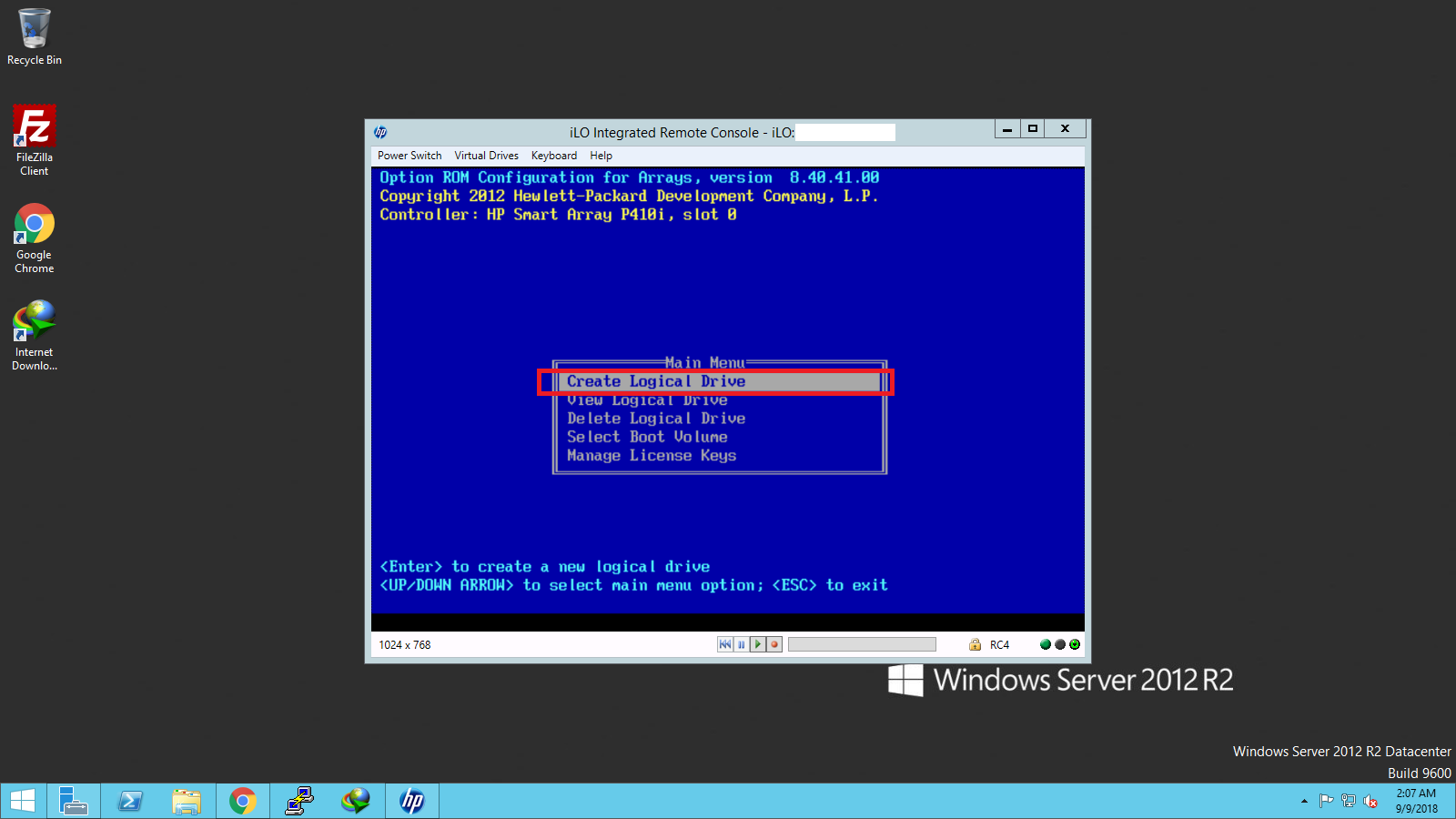
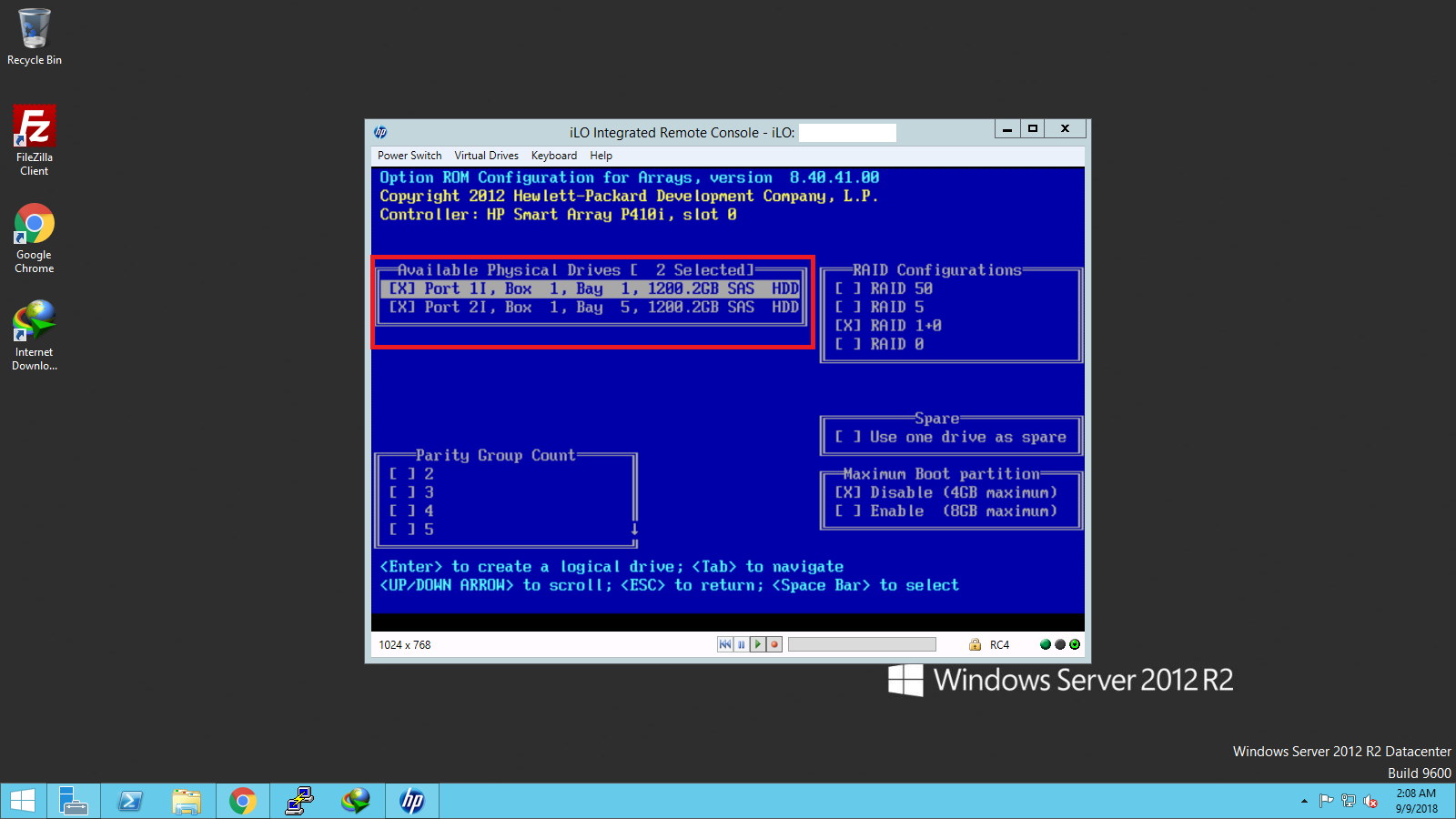
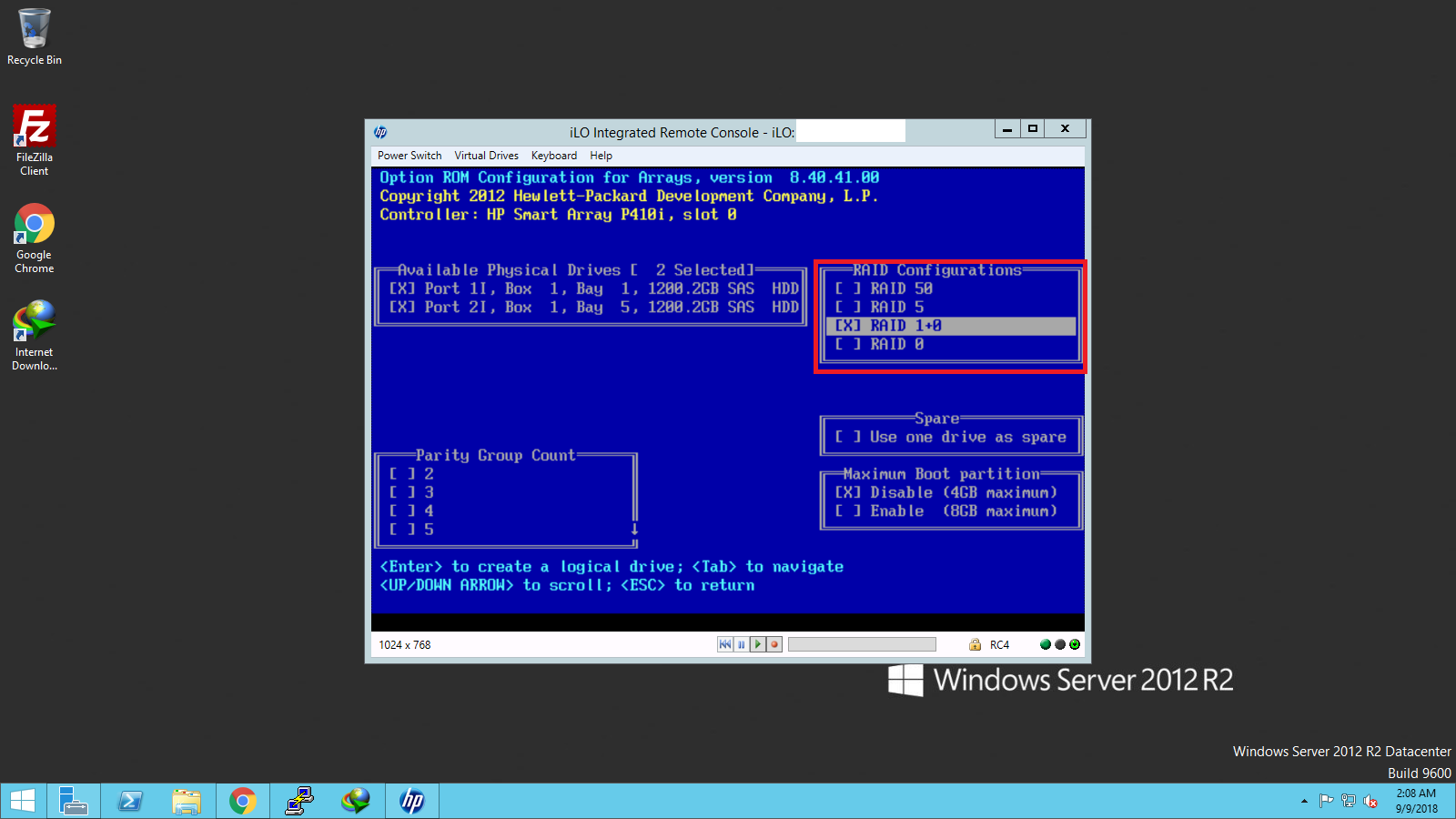
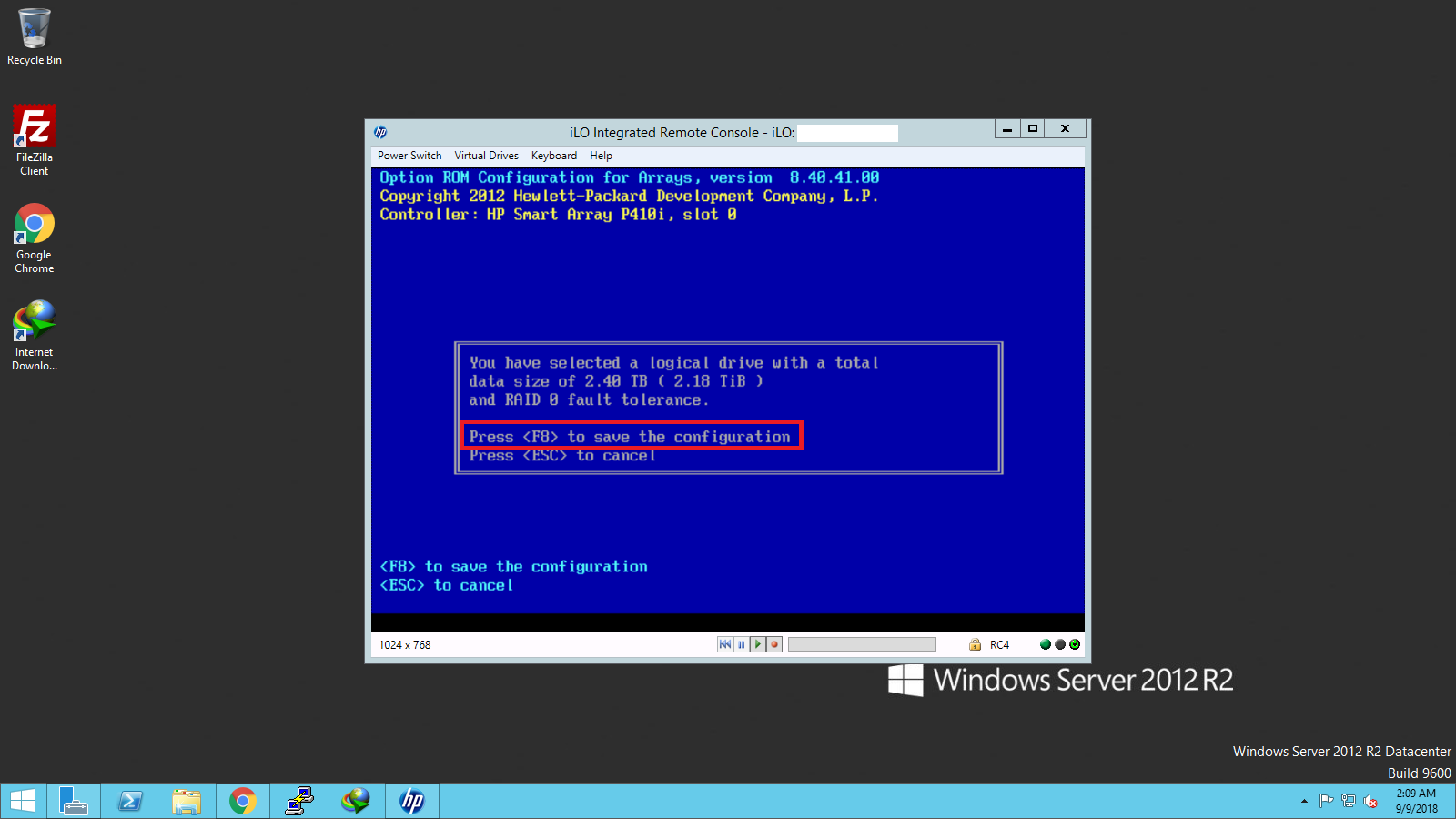
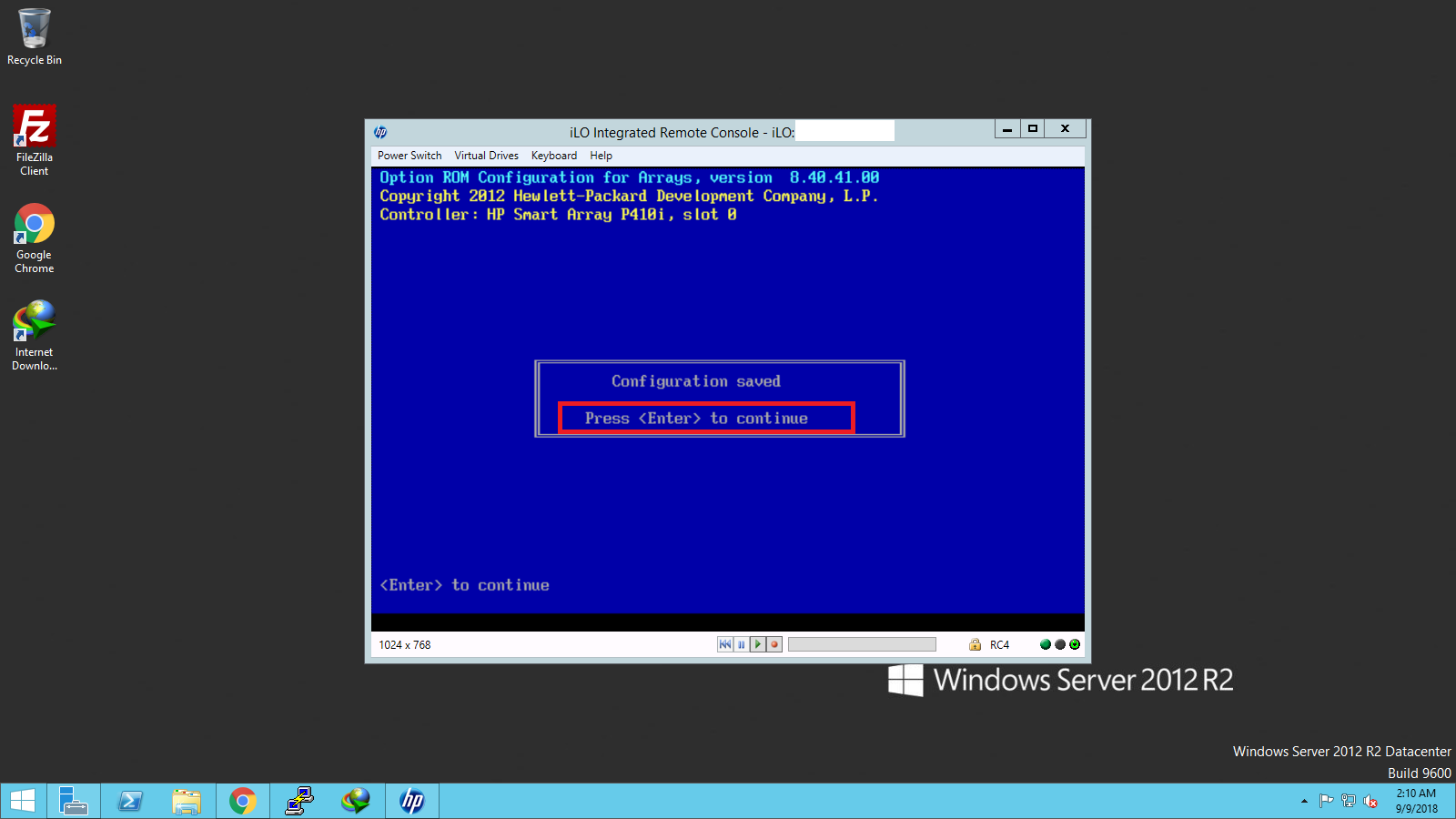
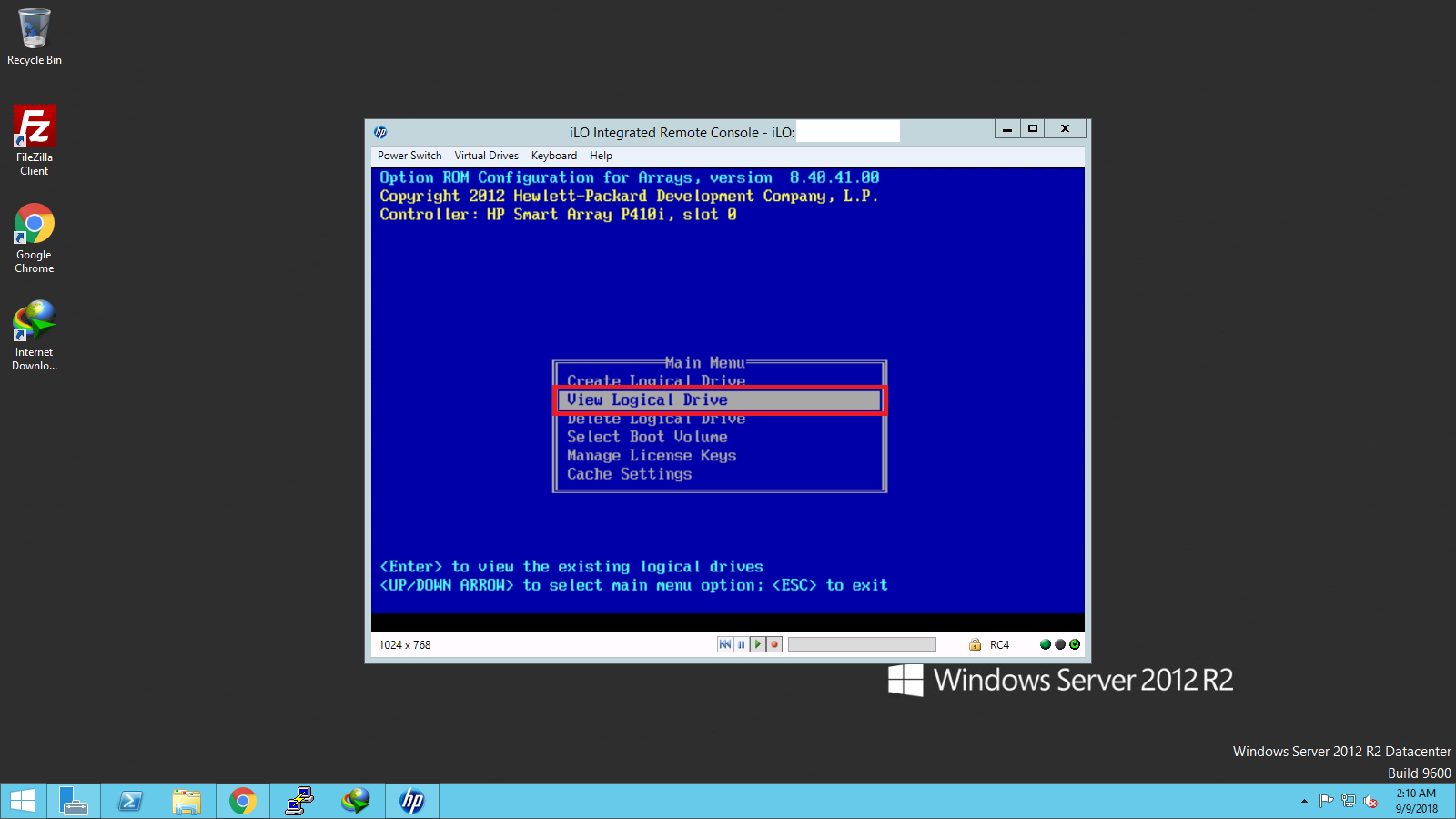
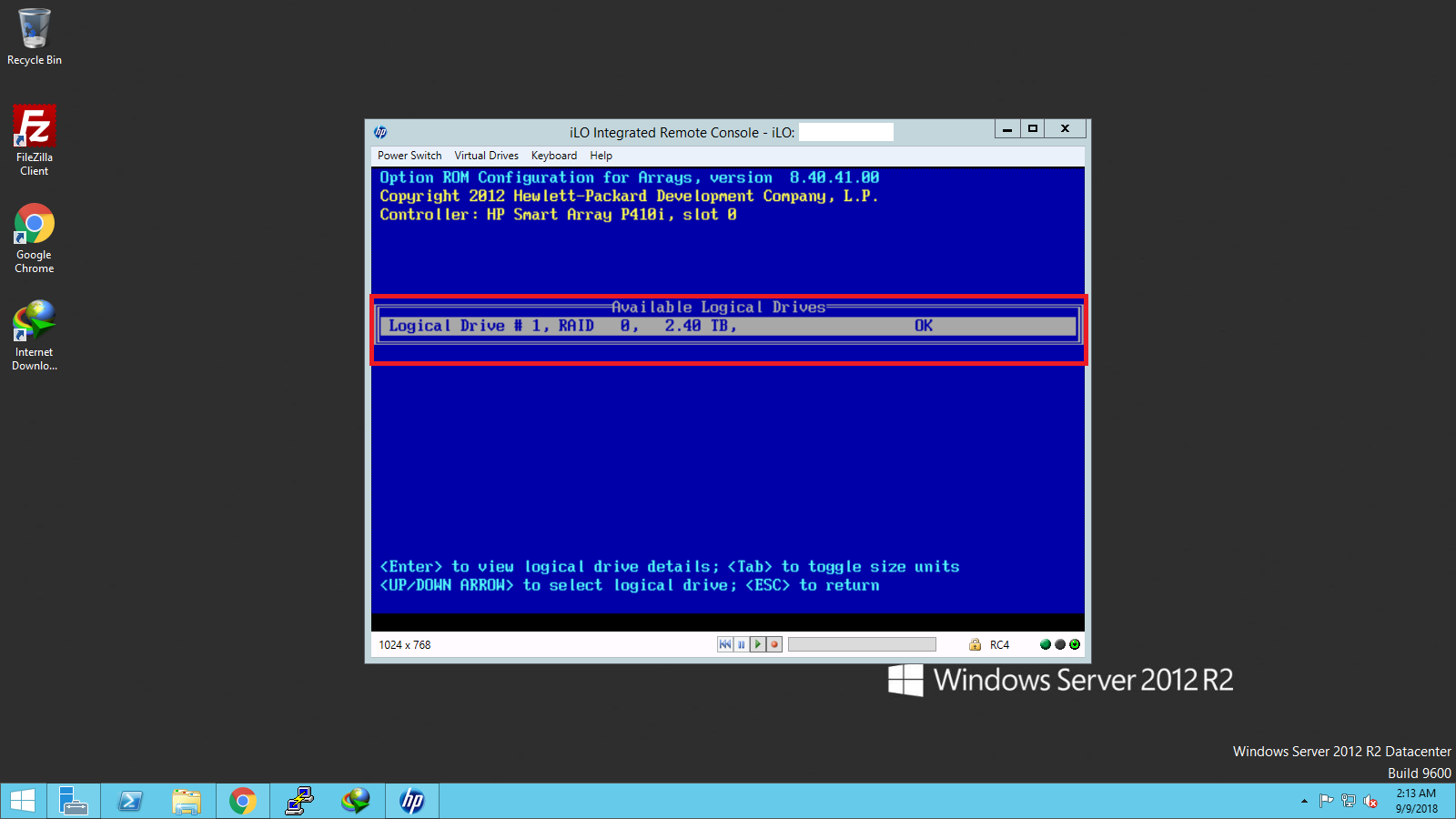










بسيار مفيد و كاربردي بود
ممنون از شما
ممنون از نظر خوب شما امیدواریم که مفید واقع شده باشد
روز خوش